在Excel中制作数值差异柱形图的方法
在excel图表中,如果两组表的数据值相差很大,那么图表就无法显示小值的字段和列的内容,所以需要制作不同值的柱形图。
软件名称:Excel2007绿色版精简版免费[58MB]软件大小:58MB更新时间:2016-06-27立即下载软件名称:Microsoft Office Word、Excel、PowerPoint 2007/2010格式兼容包4.0(37M)软件大小:37MB更新时间:2011-12-16立即下载方法:
1.首先,我们设置一个简单的表格,包括3列数据,以便于比较下面的图表。
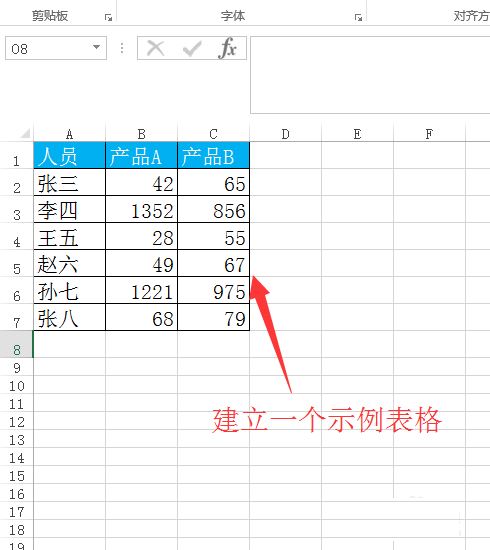
2.选择表格数据内容区域,然后单击“插入”面板中的图表样式,在窗口中生成柱形图,如下所示。
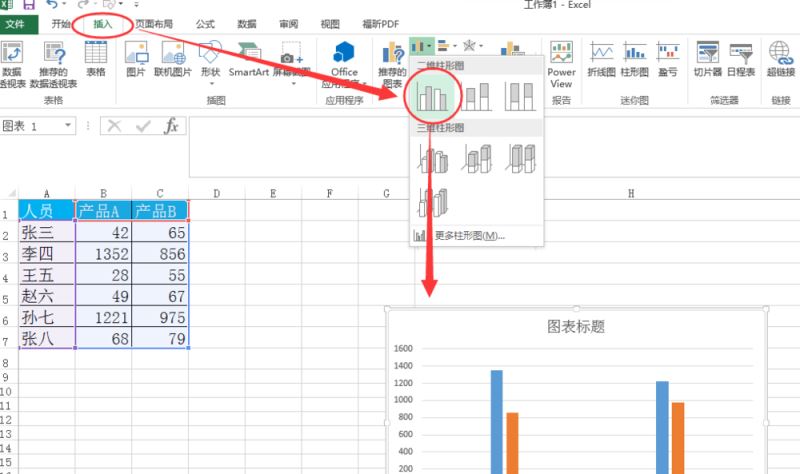
3.从上图我们可以看出,在这样一个数据差异很大的柱形图中,数值小的数据是无法清晰表达的。接下来,我们稍微调整一下表数据的行和列,如下图所示。
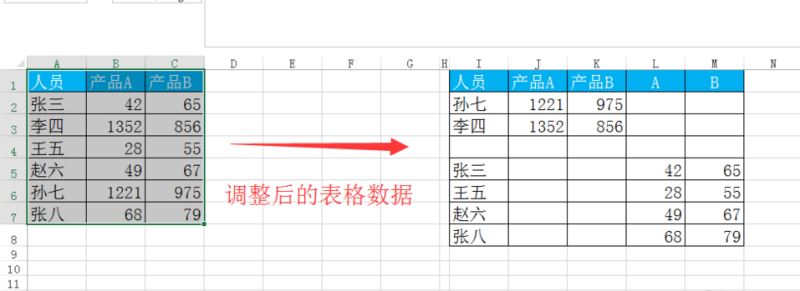
4.选择调整后的表格数据区,然后插入数据图表柱形图,如图所示。
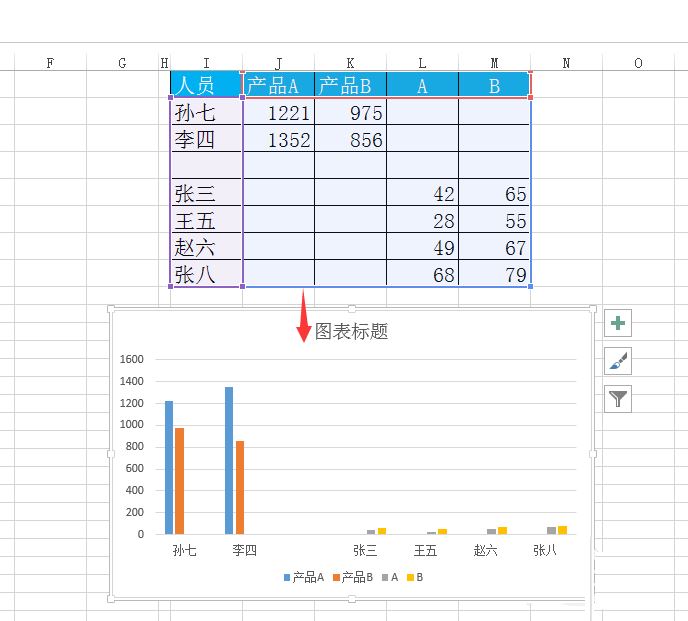
5.选择数据值较小的柱形图,点击鼠标右键,然后选择设置数据系列格式,在右侧面板中点击选择副轴。
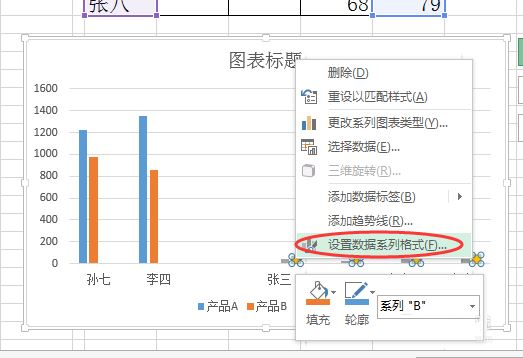
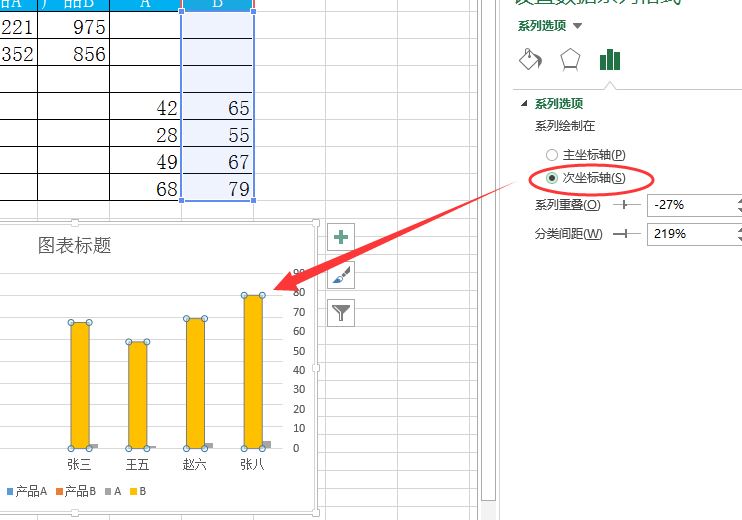
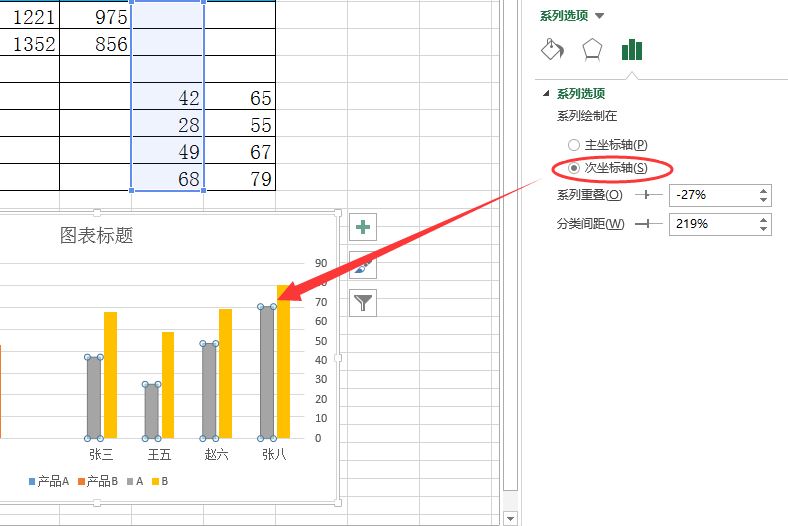
6.单击顶部菜单中的[设计],然后选择[添加彩色图表]-[轴]-[辅助水平轴]。
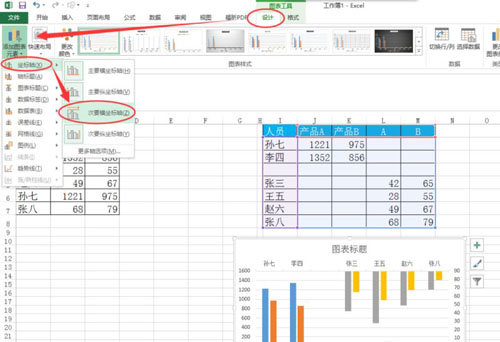
7.最后选择图表的横线,用鼠标右键选择删除,然后调整刻度线的位置,完成数值差柱形图。
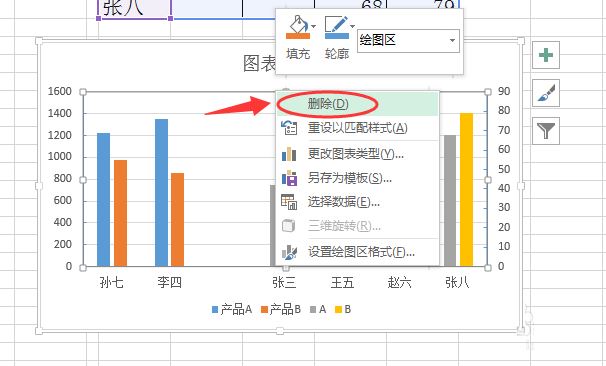
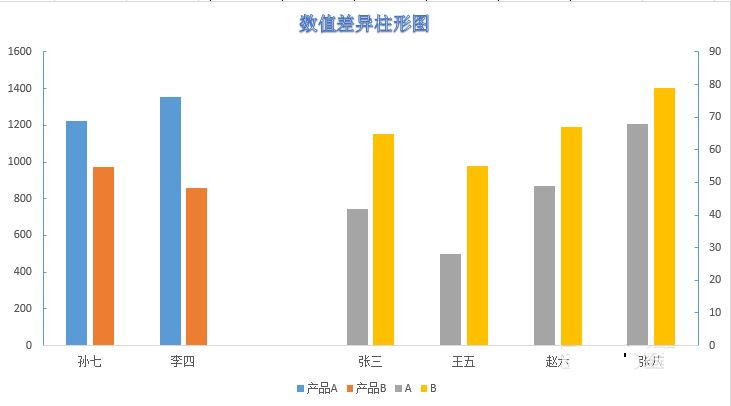
版权声明:在Excel中制作数值差异柱形图的方法是由宝哥软件园云端程序自动收集整理而来。如果本文侵犯了你的权益,请联系本站底部QQ或者邮箱删除。

















